作者名:rerware.com
価格:無料(有料版は4.99ドル)
カテゴリ名:ツール
バージョン:2.3.6
作者サイトURL:http://www.rerware.com/
「MyBackup」は、外部メモリやオンラインストレージに、各種データ、設定、およびアプリケーションをバックアップできるアプリです。
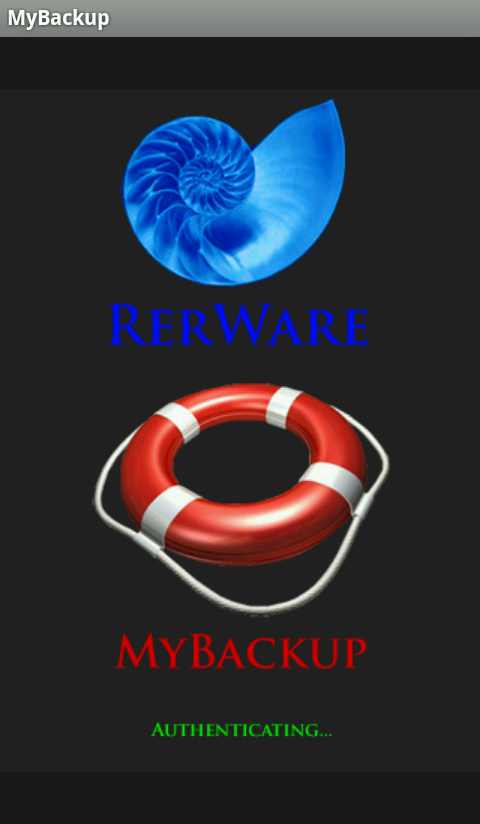 |
|---|
バックアップできるのは、連絡先や通話履歴、お気に入り、SMS、MMS、システム設定、アラーム、辞書、プレイリストなどです。バックアップは手動で行うほか、スケジュールを設定することで定期的なバックアップもできます。また、バックアップデータに名前を自由に付けることができるため、世代管理も行えて非常に便利です。
「MyBackup」は、非常にわかりやすいインターフェースで、バックアップやリストア(復元)ができます。なお、無料版は30日間の期間限定版です。無料版でその実用性を実感できたなら、有料版の「MyBackup Pro」を購入しましょう。
さっそく使ってみましょう。
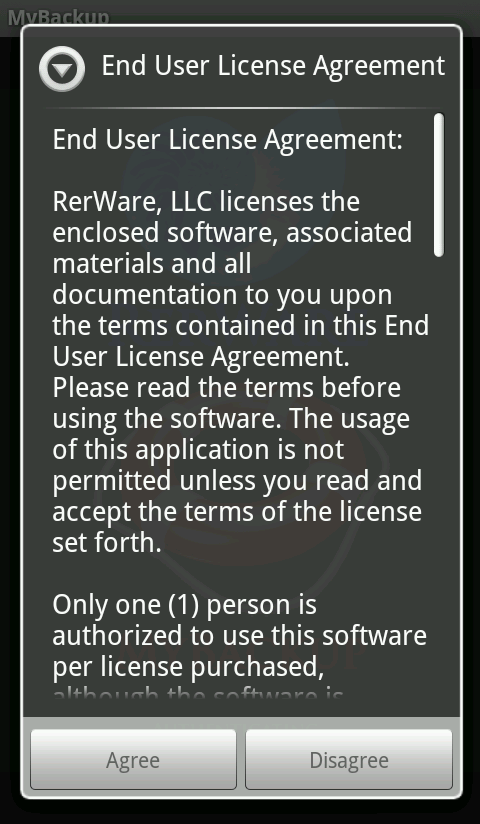 |
|---|
初回起動時に利用同意画面が表示されますので、「Agree」ボタンを押して進みます。
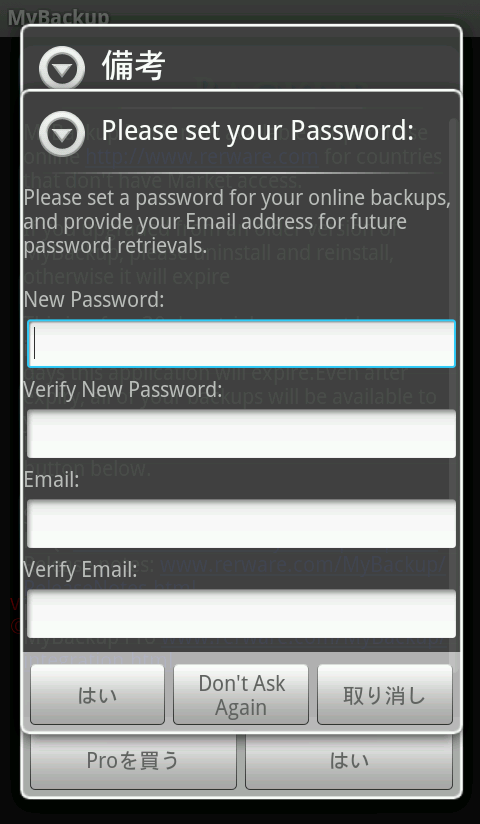 |
|---|
パスワードとメールアドレスを登録すると、そのパスワードと「ピン」が確認メールとして送られてきます。「ピン」は、専用のオンラインストレージにバックアップしたデータをリストアするときに使います。
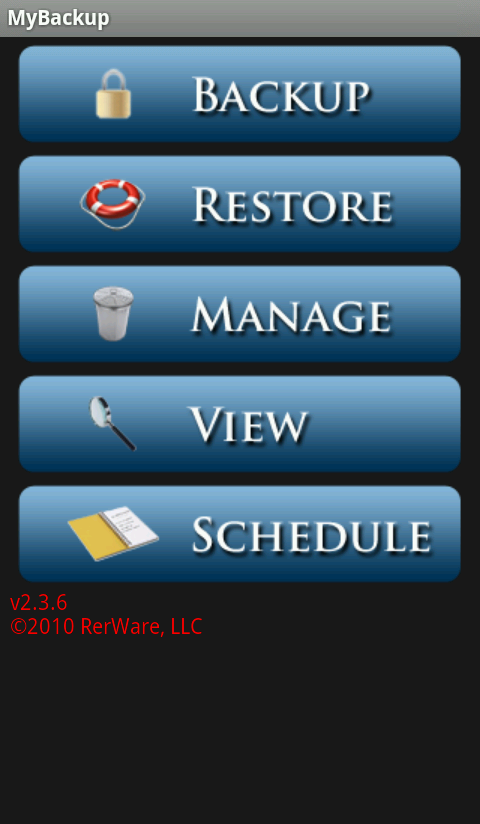 |
|---|
「MyBackup」のメイン画面です。機能ごとに「BACKUP」「RESTORE」「MANAGE」「VIEW」「SCHEDULE」のメニューが並びます。
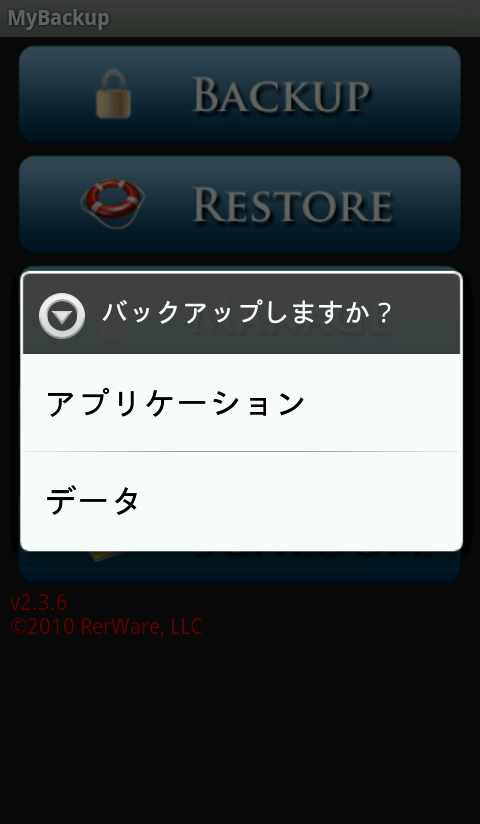 |
|---|
まず最初に、バックアップの手順を見ていきましょう。「BACKUP」をタップして、「アプリケーション」もしくは「データ」のどちらをバックアップするかを選びます。
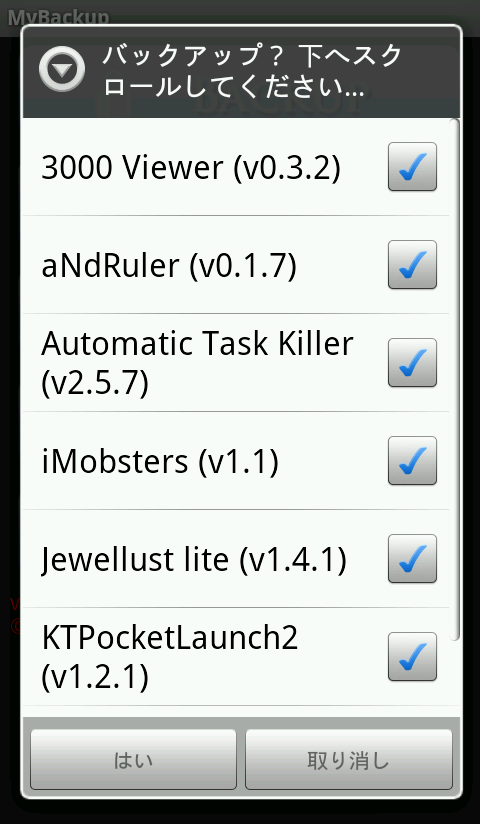 |
|---|
「アプリケーション」を選んだ場合には、バックアップできるアプリの一覧が表示されます。バックアップしたいアプリ名のチェックボックスをオンにして「はい」をタップします。
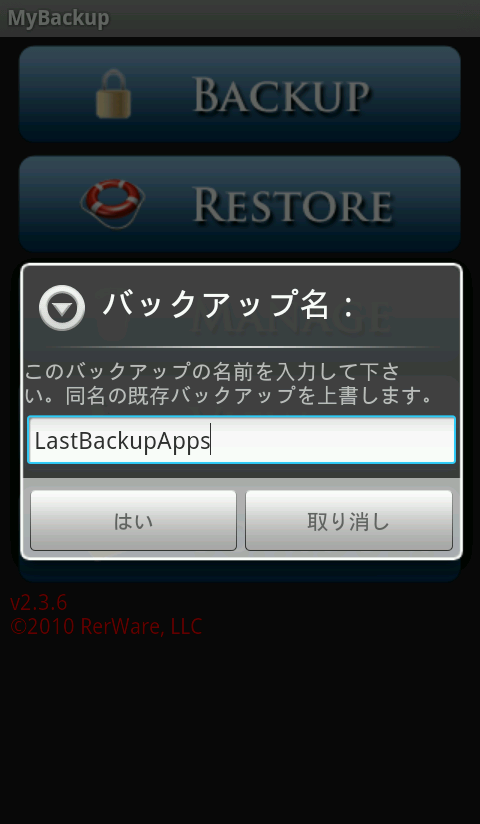 |
|---|
次に、バックアップ名を入力します。ここでは、以後わかりやすいように、「app20100609」といった具合に、日時などを入れておくといいでしょう。「はい」をタップすると、バックアップが開始されます。
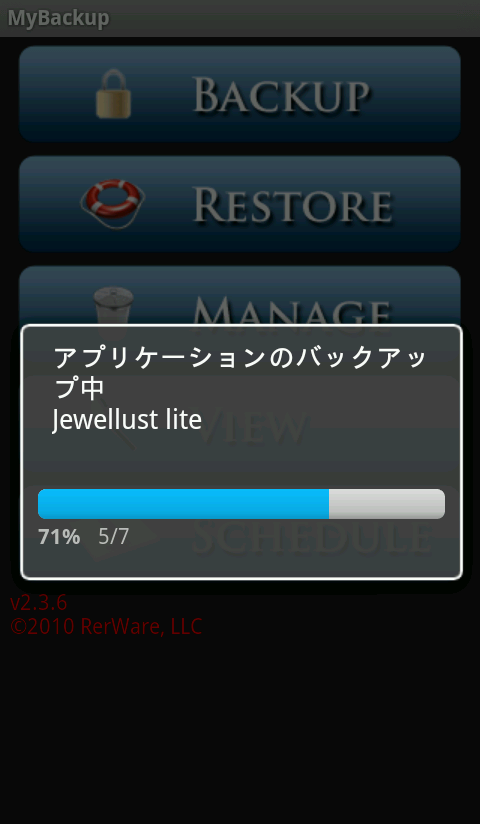 |
|---|
バックアップ中の画面です。パーセント表示によるバーが示されるので、進行具合もわかりやすいです。当然ですが、アプリやデータの容量が多いほど時間がかかります。
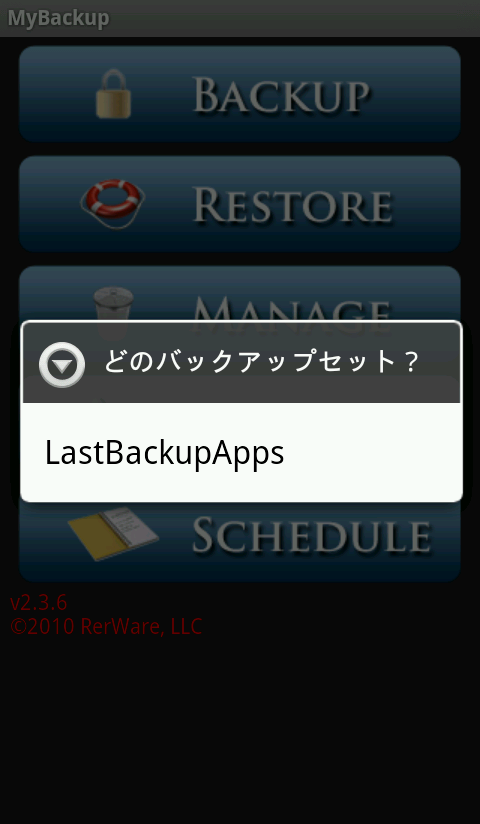 |
|---|
次は、バックアップしたデータを復元する手順を見ていきましょう。まず、「RESTORE」ボタンをタップします。リストアも、先のバックアップと同じく、最初に「アプリケーション」か「データ」を選択します。先ほどバックアップしたアプリケーションを復元したいので、「アプリケーション」を選択します。すると、先ほどバックアップしたバックアップ名が表示されるので、それをタップします。
なお、バックアップデータが複数ある場合、複数のバックアップ名が一覧で表示されます。また、個々のバックアップデータを削除するには、メインメニューの「MANAGE」を、内容を確認するには「VIEW」を、それぞれタップします。
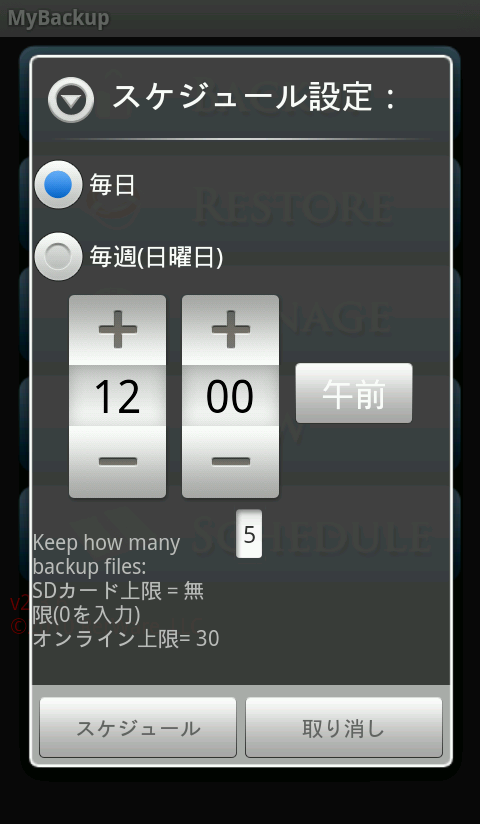 |
|---|
最後に残った、メインメニューの「SCHEDULE」を見ていきましょう。これは、自動で定期的にデータをバックアップしてくれる、便利な機能です。毎日、もしくは毎週(日曜日)の決まった時間を設定できます。
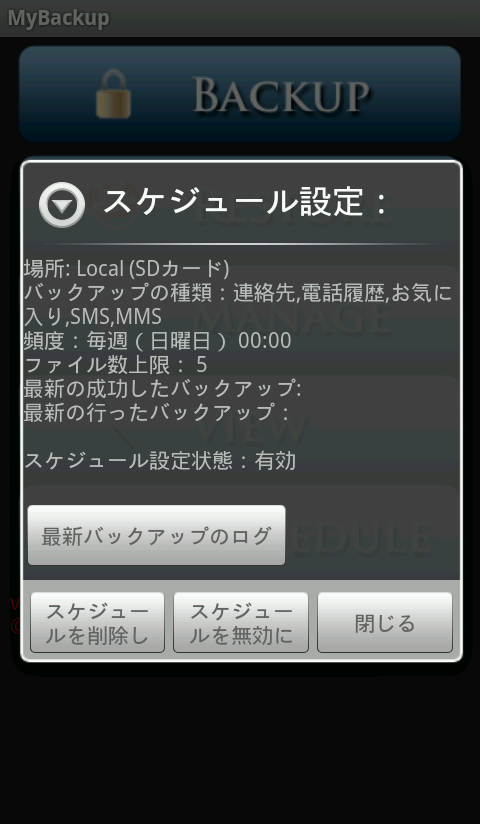 |
|---|
スケジュールを設定したあとの、確認画面です。
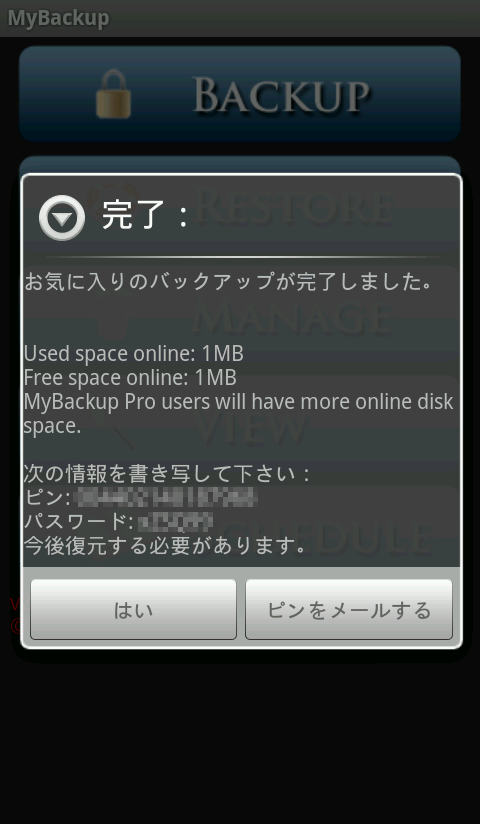 |
|---|
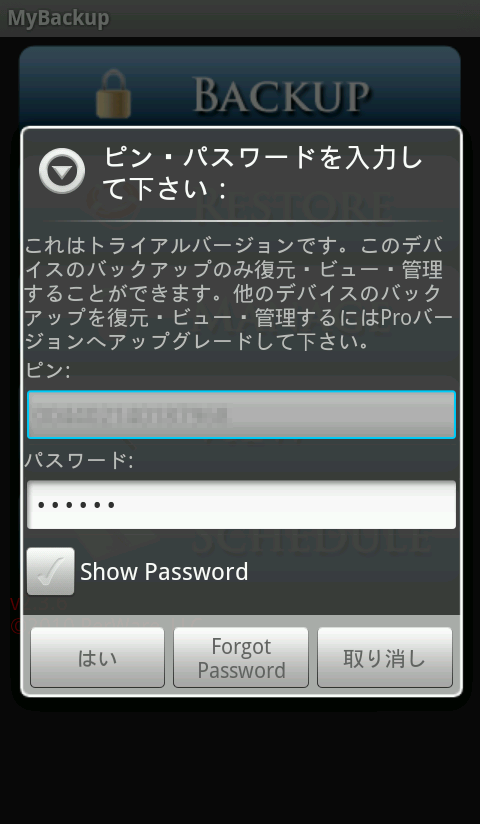 |
なお、バックアップする際、アプリケーションではなく「データ」を選択すると、SDカード以外に「オンラインストレージ」にもバックアップできます。オンラインストレージにバックアプしたデータをリストアするには、冒頭で紹介したパスワードと「ピン」が必要になります。
今後、Android OS 2.2でBakupAPIに対応することで、ネットワーク上にアプリケーションやデータを保存したり、自動的に復元できるようになってくると言われています。ただし、Xperiaなど現状のAndroidデバイスでは、標準でバックアップ機能が搭載されていません。「MyBackup」を利用すれば、手軽にバックアップや復元ができるので、ぜひ、いざというときのために備えておきましょう。
週刊アスキーの最新情報を購読しよう



